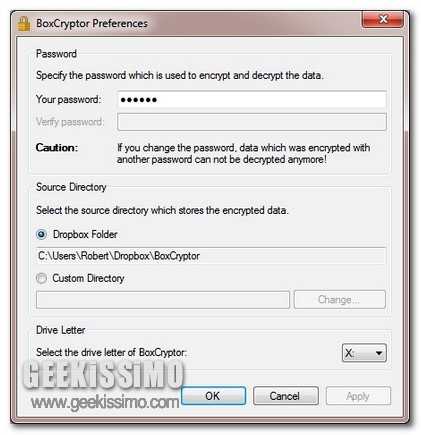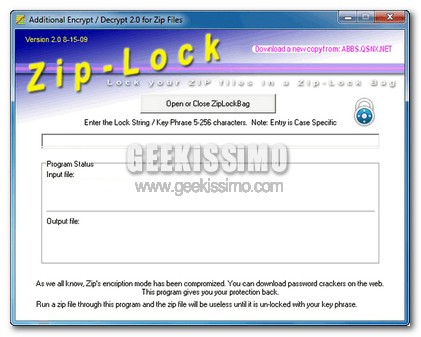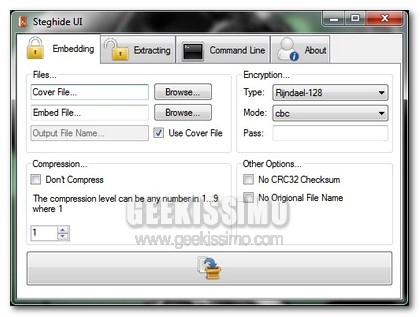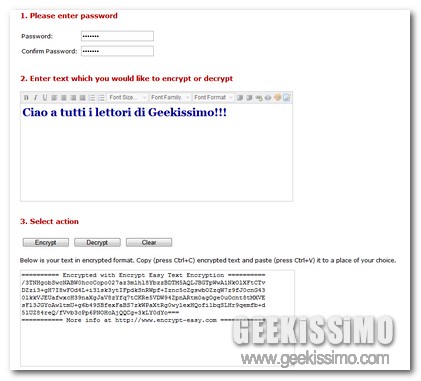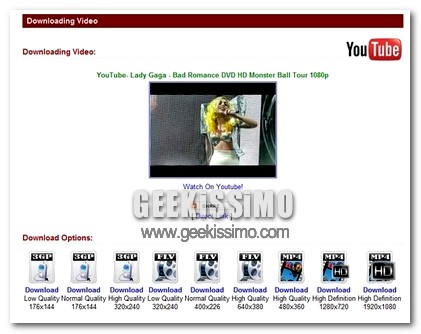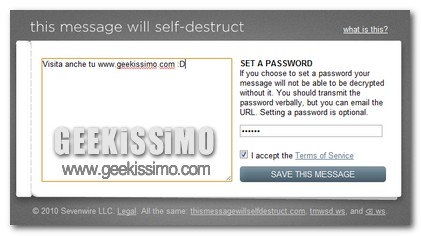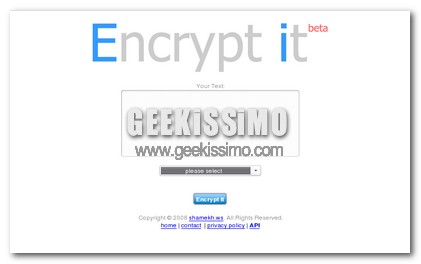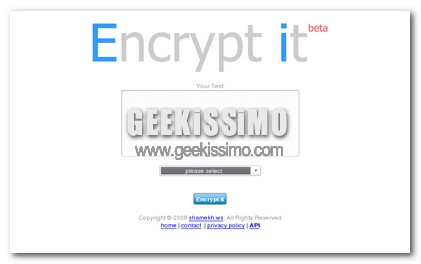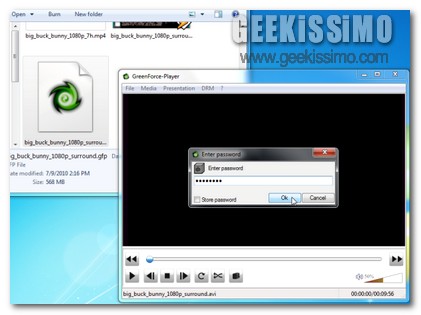
Tutti coloro che si ritrovano a dover condividere il proprio fido PC con altri utenti di certo sapranno quanto possa essere scocciante lasciare incustoditi i file d’interesse offrendo quindi, eventualmente, la possibilità agli altri utenti di potervi accedere.
Ovviamente si tratta di una situazione particolarmente fastidiosa qualora i file in questione siano, prevalentemente, dati sensibili, ma non è però da escludere che possa esserlo anche nel caso in cui l’attenzione sia rivolta su brani musicali e filmati.
Tenendo in considerazione quanto appena affermato, un software quale GreenForce Player potrebbe dunque risultare estremamente utile!